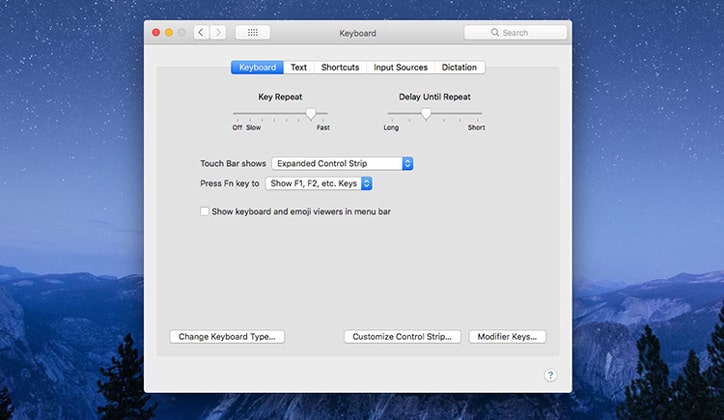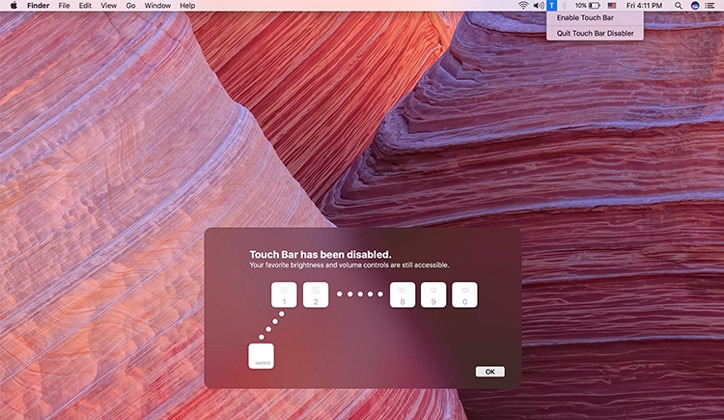تتميز آبل Apple بصناعة أجهزة مختلفة بالفعل عن باقي الأجهزة الموجودة في الأسواق فكانت الخاصية المميزة في جهاز ماك بوك برو MacBook Pro 2016 هي شاشة المدخلات اللمسية أو التاتش بار TouchBar، وقد رحب بها العديد من المستخدمين ولم تثير إعجاب الأخرين فإذا كنت لا تريد هذه الخاصية في الجهاز فيمكنك الحصول على النسخة التي لا تحتوي على التاتش بار وستكون أرخص وموفرة، أما إذا كان لديك إصدار التاتش بار بالفعل فلا تقلق لأنك اليوم ستتمكن معنا من إيقاف تشغيلها كما ترغب.
هناك طريقتين لإيقاف تشغيل التاتش بار على جهاز الماك بوك برو الطريقة الأولى من خلال الإعدادات الداخلية بالجهاز وتقوم بإيقاف تشغيل التاتش بار مع أي تطبيق أو برنامج على الجهاز ولكنه سيظل مضيئ ويظهر لك الأزرار ولكن إذا كنت تبحث عن طريقة لإغلاقه كلياً هناك برنامج يقوم بهذه الوظيفة من أجلك وهذه هي الطريقة الثانية اسمه TouchBarDisabler، المشكلة الوحيدة هي أن عملية فتح وإغلاق التاتش بار من خلال هذا البرنامج ليست سهلة بعض الشئ وتستغرق وقتاً خاصةً إذا كنت ستقوم بها عدة مرات في اليوم الواحد فتابع معنا لتتعرف أكثر عليها.
1) الطريقة الأولى: إغلاق التاتش بار من الإعدادات الداخلية للجهاز
- قم بالضغط على أيقونة التفاحة بالأعلى ثم إضغط على System Preferences.
- ثم إضغط على تبويب Keyboard بالأعلى.
- ثم إضغط على القائمة الموجودة بجانب كلمة Touch Bar shows وإختر إعداد Expanded Control Strip.
وبهذا تكون أوقفت عمل التاتش بار ولكن كما ذكرنا ستظل أزرار التحكم في النظام ظاهرة ومضيئة مثل الـ Launchpad والـ Mission Control وغيرها.
2) الطريقة الثانية: إغلاق التاتش بار كلياً باستخدام TouchBarDisabler
إذا لم تقم الطريقة السابقة بتنفيذ رغبتك في إيقاف التاتش بار كلياً، فيمكنك إتمام هذه الوظيفة من خلال برنامج TouchBar Disabler.
- قم بتحميل برنامج TouchBarDisabler من هنا. (للأسف فقد تم حذف التطبيق)
- ستجد أن البرنامج سهل الاستخدام وسيقوم بشرح طريقة عمله بطريقة مبسطة، وقبل أن تبدأ في تشغيل البرنامج قم بإيقاف خاصية System Integrity Protection مؤقتاً ثم تقوم بتشغيل جهاز الماك بوك برو على وضع الريكفري Recovery.
- ولتشغيل الجهاز على وضع Recovery قم بالإعادة تشغيل الجهاز من أيقونة التفاحة أعلى يسار الشاشة وفور الضغط على Restart قم بالضغط على أزرار Command+R مطولاً ولا تتركهم حتى عندما ترى شاشة بدء التشغيل الأولى.
- سيقوم الجهاز بعدها بالفتح على وضع الـ Recovery وسترى نافذة بها وحدات تشغيل نظام الماك.
- في هذه النافذة إذهب إلى Utilities>Terminal من القائمة وفي هذه الـ Terminal أكتب الامر csrutil disable، وهذا سيقوم بتعطيل خاصية System Integrity Protetion.
- بعد ذلك أعد تشغيل الجهاز يدوياً ثم قم بتشغيل برنامج TouchBarDisabler.
ستلاحظ أن التاتش بار الأن قد تم إغلاقه كلياً وإذا لم تكن تعرف ما هي أداة System Integrity Protection فهي أداة حماية خاصة بآبل لحماية ملفات النظام وتمنع أي تعديل خارجي على النظام مثل مسح ملف هام عن طريق الخطأ أو تهديد من تطبيق من مصدر غير موثوق به، فإذا أردت إيقاف تشغيل التاتش بار كلياً بهذه الشدة فهذه هي الطريقة المتاحة لفعل ذلك.
يمكنك أيضاً قراءة: